 DMM光のV6プラスでVPN接続をしてみた。
DMM光のV6プラスでVPN接続をしてみた。
最初に
以前はあまり使用はしていませんでしたが自宅へVPN接続をできるようにしていました。しかし少し前に自宅の回線をV6プラスに変更したことでVPN接続ができなくなっていました。基本的にVPN接続をしなくても自宅PCへリモート接続をする方法はあるんですが、少し不便なところがあったり常時起動で電気代などのコストがかかるところいうデメリットもあったので、再度VPN接続の設定をやってみることにしました。しかし基本的にV6プラスでVPN接続はできないので、DMM光でV6プラスで接続をしている場合にもPPPoE接続のIDやPASSがもらえるのかどうかが問題でした。以前は一度発行されたIDとPASSを使う方もいたようですが今は
プロバイダハイブリッドオプションというサービスが始まっています。
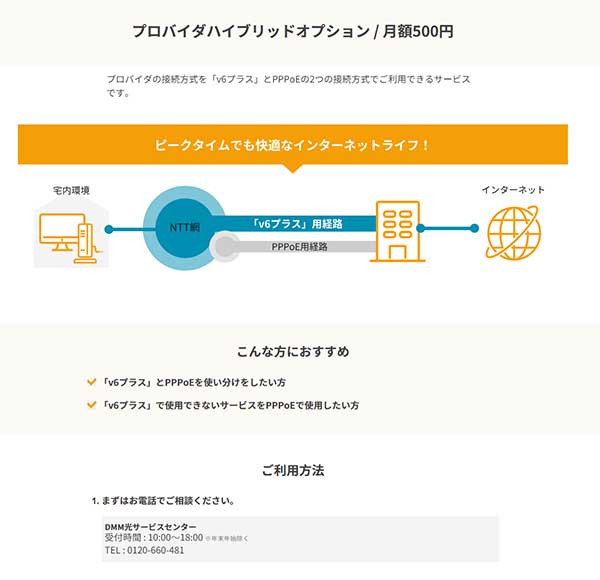
簡単に言うとV6プラスとPPPoE接続の両方の接続方法を提供するからオプション500円というものです。2ヵ月無料ということなので実験を兼ねて契約することにしました。使用頻度がなければ解約すればいいので...有料なのが残念です。
オプションの追加ですが電話からのみの受付でした。メンドイ..
これから先ですが今、使っているものに加えて必要なものがありますがそれはルーターです。外部からVPNでつなぐということでVPNルーターが必要になります。私の場合は昔に買って使っていたWZR-HP-G302Hがあったのでそれを利用しました。2012年製のルーターですが普通の使い方や実験には使用できます。
接続のイメージです。IPに関しては我が家の設定なので自宅の環境に合わせて変更して読み替えてください。
V6プラスの速度は速いのですが、仕組み上どうしても使用できなくなるサービスがあります。VPN接続もその一つです。そういった不具合を回避する為にV6プラスとPPPoEを共存させる必要があります。
V6プラス接続ルーター側
V6プラス側のルーターの設定ですが、こんな感じです。これにPPPoE接続を設定したルーターを接続することになります。
PPPoE接続ルーター側
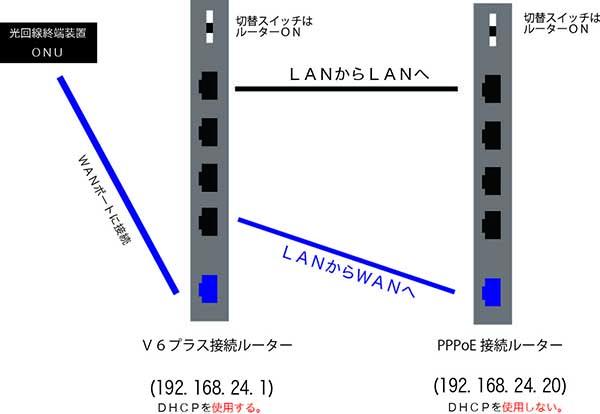
二重ルーターといわれる状態ですが、ポイントはLAN→WANとLANとLANの接続がルーター同士で行われているところ。PPPoE接続ルーター側ではDHCPを使用しないところです。我が家の環境ではPCとNAS2基に関してはPPPoE側のルーターに接続しています。外部から接続できるようにPC側とNAS側のデフォルトゲートウェイに関しては192.168.24.20を割り振っています。それをすることで外部からのアクセスがVPN経由でできる為にVNCなどが通るようになります。
※忘れていた重要補足 V6プラスのルーター側では
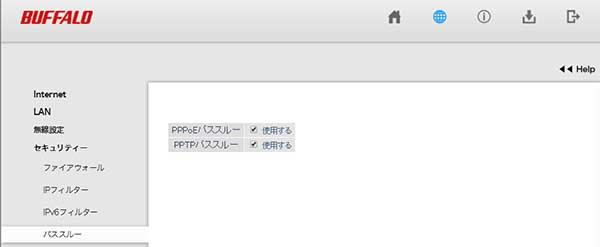
PPPoEパススルーとPPTPパススルーにチェックを入れてください。PPTPは古い規格なので今のルーターは名称が違うかもしれません。
仮にですが
WindowsPCのデフォルトゲートウェイを192.168.24.20にして使用した場合とデフォルトゲートウェイを192.168.24.1にして使用した場合の違いは。自宅内ではWindowsPCからNASへのアクセスは自由にできますがVPNでつないだ場合は外部からWindowsPCへアクセスすることはできても、NASへのアクセスはできません。もしもNASのデフォルトゲートウェイを192.168.24.20にした場合はNASへも外部からアクセスできます。
そしてこの接続の場合は
V6プラス接続ルーター側
PPPoE接続ルーター側
はそれぞれにグローバルIPを持つことになり外部からVPN接続する場合はPPPoE接続側のIPを使用することになります。
VPNルーターによって接続方式は違うのですが古いルーターだとPPTPを使用するしか方法はないのですがiPadやiPhoneなどのIOSはPPTPをサポートしなくなっているので注意が必要です。
私も実験と動作確認が終われば最新型のVPNルーター、もしくは中古でYAMAHAのRTX1200当たりの購入を考えています。以前は家庭用の回線でVPNは速度面で使い物にならないと思っていましたが実際に今使用すると速度も出ていて、色々な可能性を感じます。
現状ではDDNSなどのサービスは利用していませんが今後利用する方向であるのと、もしも無料のDDNSサーバーで使い勝手がいいものがなければAndroid端末を利用できないかと考え中です。省電力かつ家庭内で常に電源ONになってるものなので利用しないのはもったいないかもしれません。

これをやろうと思ったきっかけはGeminiPDAを手に入れて、カバンにスティックPCを持ち歩いてインターネットを介さないWindows10を利用していましたが、ネット上ではリモートコントロールでの方が使い勝手がいいという人が多かったからです。個人的には自宅はV6プラスの環境であったこと、リモートコントロールを信用していなかったんですが運用のスマートさを考えてスティックPCとリモートアクセスのWindowsを使い比べてみることにしました。
これからしばらくの間はVPNを利用したGeminiPDA生活を満喫してみることにします♪
<関連記事>
VPN経由で外出先から自宅のネットワークにつなぐ(RTX1200編)




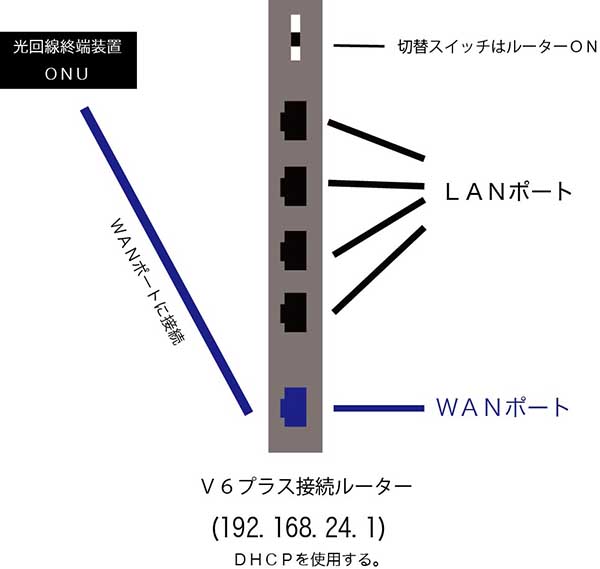
コメント